Como fazer o símbolo do infinito no Word.
Caso algum dia ocorra a necessidade de ter que inserir o símbolo do infinito em um documento que porventura você esteja digitando no Word e você não tem ideia de como fazer isso, não precisa se desesperar, pois, essa é uma tarefa muito simples.
Assim sendo, se você quer aprender como fazer o símbolo do infinito no Word 365 acompanhe as orientações deste tutorial, pois nele mostraremos diversas formas que podem ser utilizadas para inserir o símbolo de infinito no Word.
Como inserir o símbolo infinito no Word?
O Símbolo do Infinito é uma representação matemáticautilizada em equações quando há sequências infinitas de resultados. Observe a imagem abaixo:
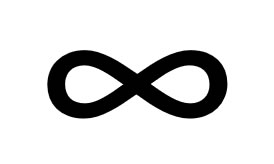
No Microsoft Word é possível fazer a inserção do símbolo do infinito de diversas maneiras, como veremos a seguir.
Inserindo o símbolo do infinito usando o teclado
O Símbolo do Infinito pode ser adicionado ao documento através de algumas combinações de teclas que também são chamadas de teclas de atalho.
Mantenha pressionada a tecla ALT e no teclado numérico digite a seguinte sequência de números: 8734.
ALT + 8734 = ∞
Em algumas configurações de teclados a seguinte configuração também funciona:
ALT + 236 = ∞
Inserindo Símbolo do infinito através da ferramenta Símbolo
Na Guia Inserir localize o grupo Símbolos e clique em Símbolo e depois em Mais Símbolos.
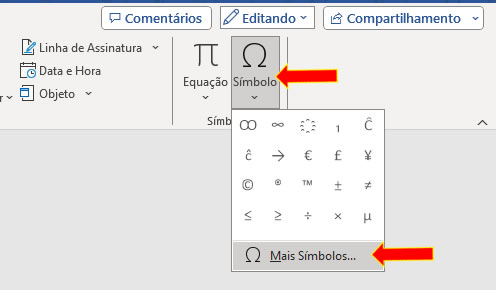
Na caixa de diálogo Símbolo em Fonte selecione (texto normal) e em Subconjunto selecione Operadores Matemáticos.
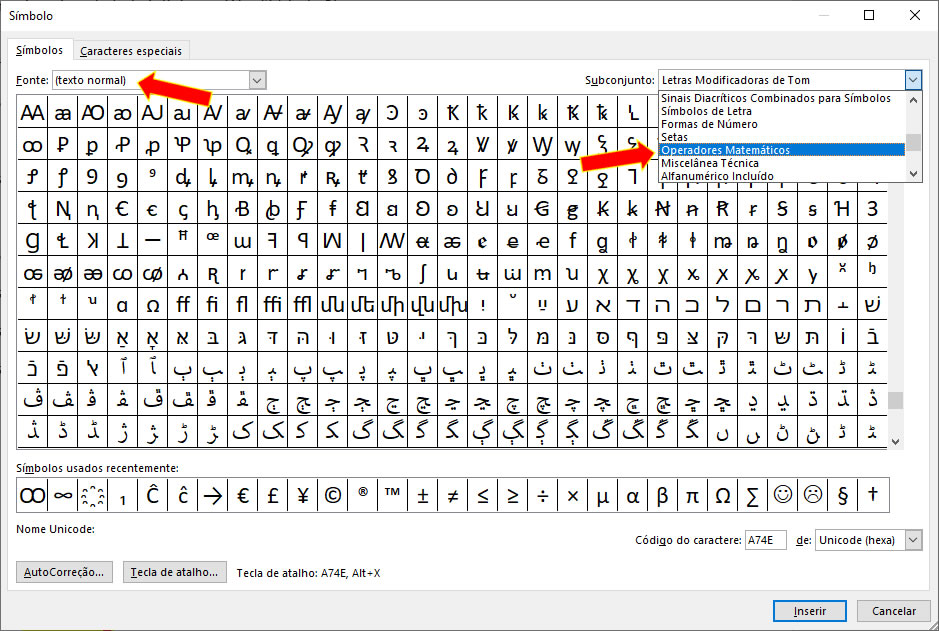
Agora localize e selecione o símbolo infinito (Infinity) e clique no botão Inserir.
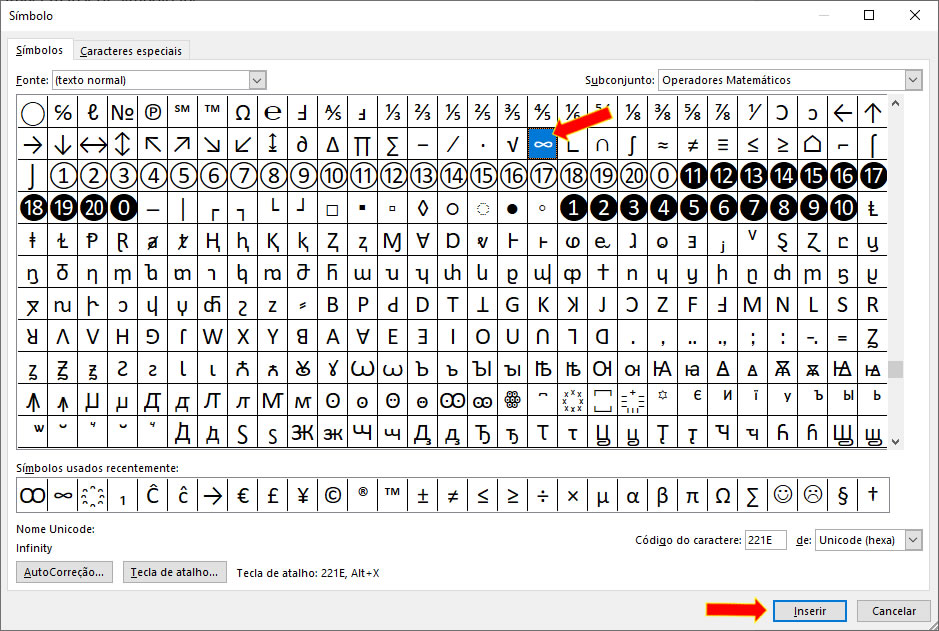
Veja o símbolo infinito adicionado ao documento.
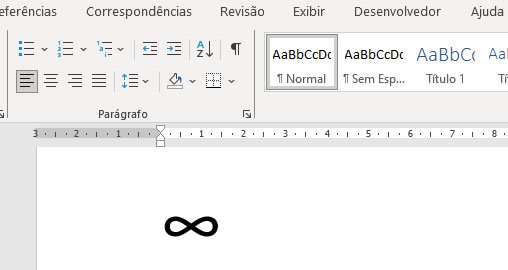
Selecione o símbolo e altere o tamanho da fonte para aumentar ou diminuir o tamanho do símbolo do infinito.
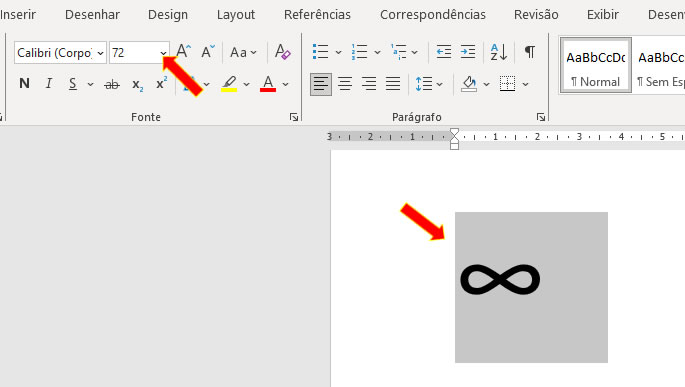
Inserindo Símbolo do infinito através da ferramenta Equação
Na Guia Inserir localize o grupo Símbolos e clique em Equação.
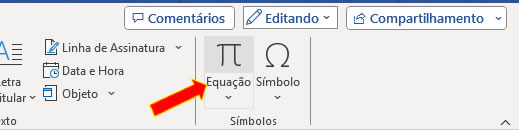
Ao clicar em Equação surge uma nova Guia chamada Equação contendo em sua faixa de opções várias ferramentas com as quais você pode inserir ou criar equações no Word.

Na guia Equação, no grupo Símbolos, localize e clique no símbolo do infinito para inserir no documento. O símbolo do infinito pertence o grupo de símbolos da galeria Matemática Básica.

No grupo Símbolos você pode clicar na setinha localizada no lado inferior direito para mostrar todos os símbolos de cada categoria.

Para exibir os símbolos das outras categorias clique no menu suspenso que fica no canto superior direito, como mostra a imagem abaixo.
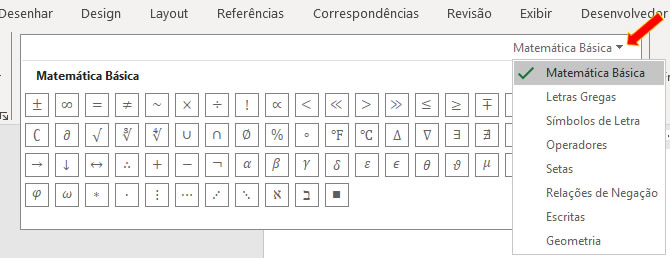
Para aumentar ou diminuir o símbolo do infinito selecione e em seguida altere o tamanho da fonte.
Outra forma de inserir o símbolo do infinito é usando a ferramenta Equação à tinta que se encontra no grupo Ferramentas da guia Equação.

Ao clicarmos na ferramenta Equação à Tinta surge a caixa de diálogo Controle de Entrada de Expressões Matemáticas.
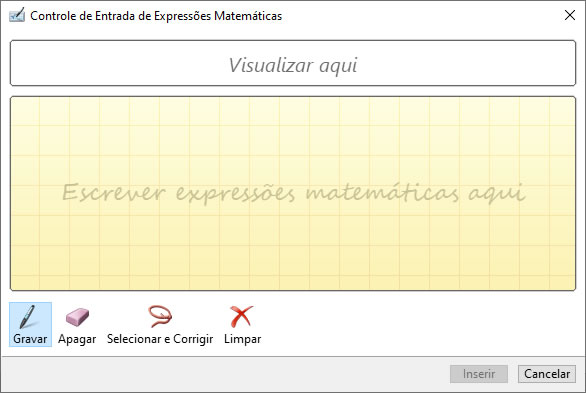
Observe que esta Caixa de diálogo possui uma lousa quadriculada onde você pode, a mão livre, escrever símbolos ou qualquer outra expressão matemática e depois é só clicar no botão Inserir para adicionar no documento, como mostra a imagem abaixo:
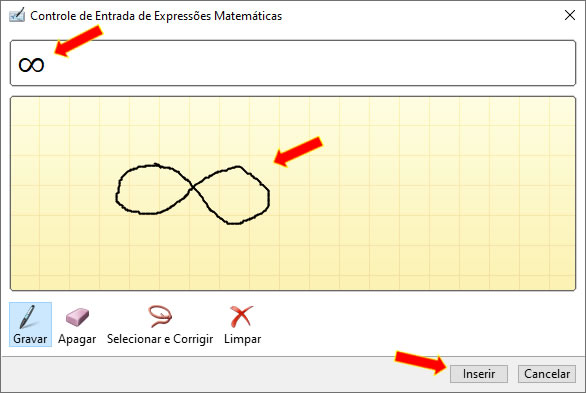
Adicionar símbolo do infinito através da ferramenta Ícones
Clique na Guia Inserir e no grupo Ilustrações clique em Ícones.
No navegue pelo menu horizontal até encontrar o botão Sinais e Símbolos. Clique neste botão e observe que no espaço abaixo foram exibidos todos os ícones referentes a essa categoria.
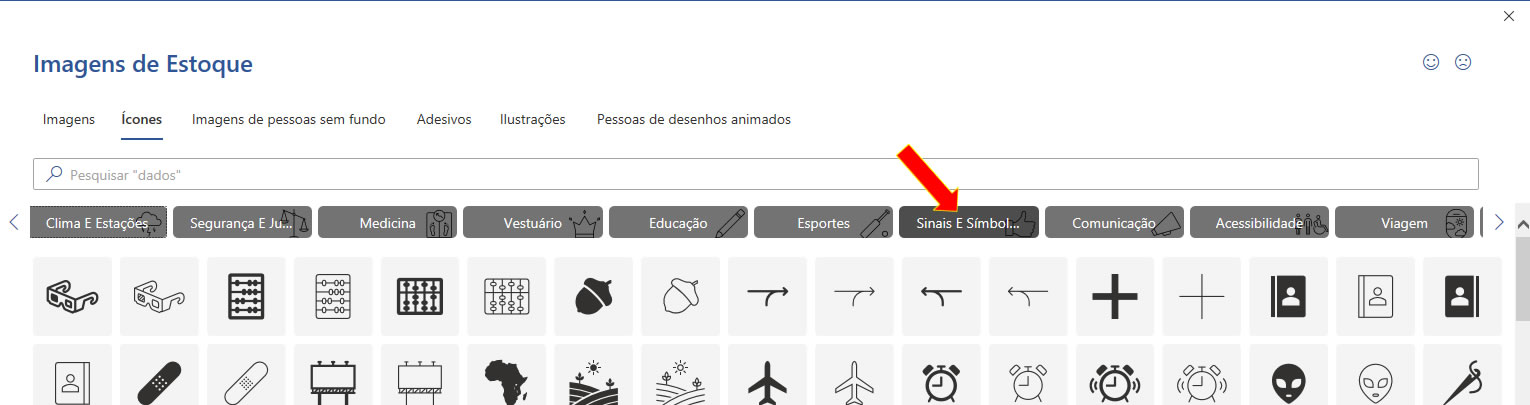
OBS: Em algumas versões do Word 365 o menu está posicionado no lateral esquerdo da caixa de diálogo Inserir Ícone.
Procure pelo símbolo do infinito e selecione um ou mais estilos disponíveis e depois clique no botão Inserir.
Uma forma mais rápida de localizar o símbolo é digitando-o na barra de pesquisa como mostra a imagem abaixo.
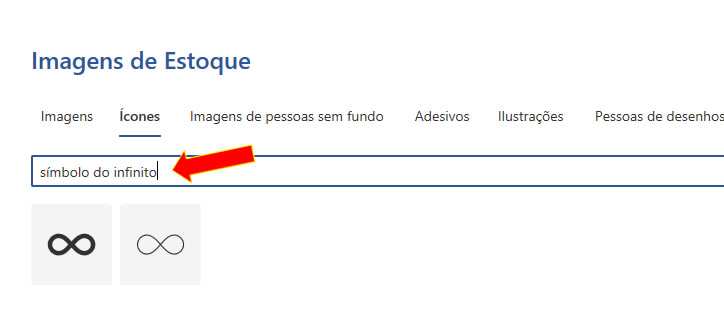
Usando o Mapa de Caracteres do Windows
Na Barra de Pesquisa do Windows digite Mapa de caracteres.
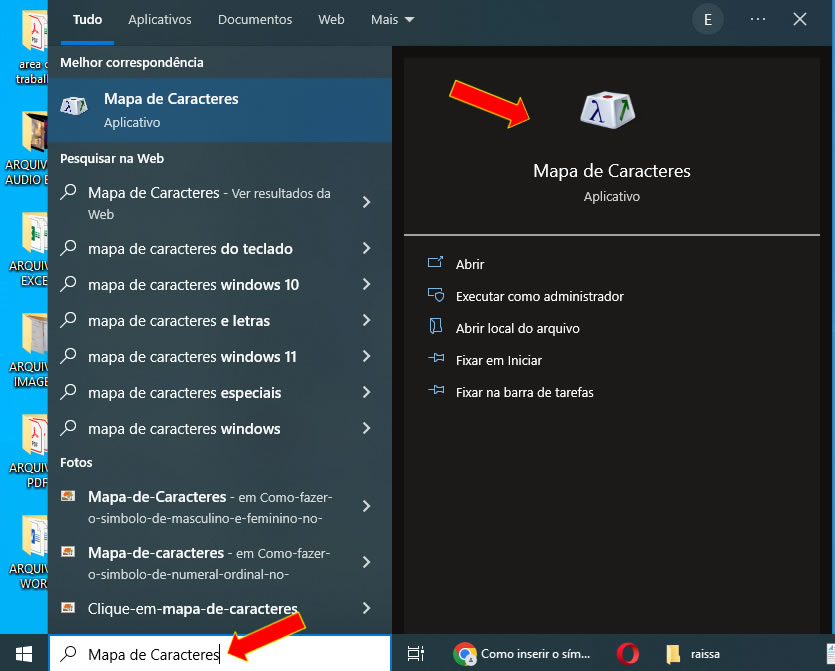
No Mapa de Caracteres selecione a opção Modo de exibição avançado e em Conjunto de caracteres: selecione qualquer uma das seguintes opções: DOS: Estados Unidos; DOS: hebraico; WINDOWS: coreano; WINDOWS: japonês.
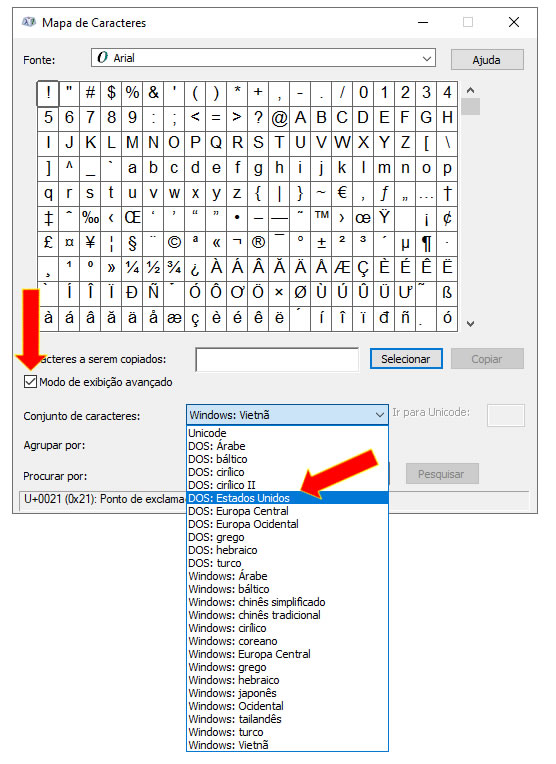
Na galeria de caracteres procure pelo símbolo do infinito.
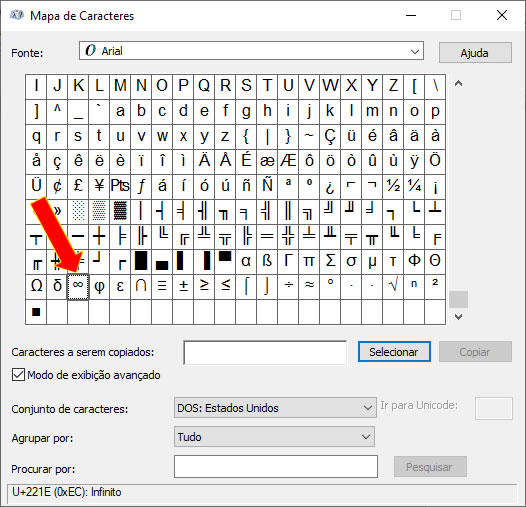
Após localizar clique no símbolo do infinito e em seguida clique no botão Selecionar e depois no botão Copiar. Depois disso é só colar o caractere no Word.
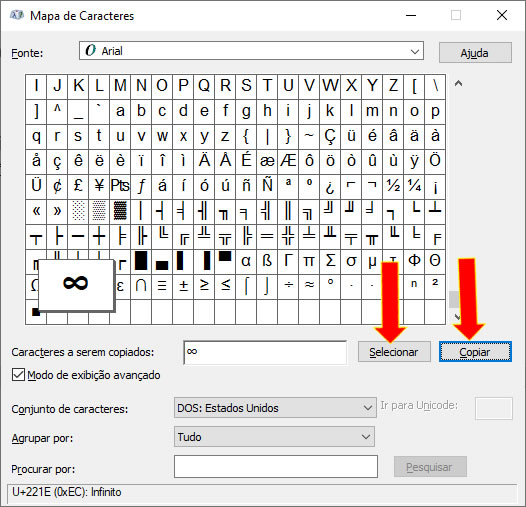
A forma mais rápida para localizar o símbolo do infinito no Mapa de Caracteres do Windows é digitando infinito no campo Procurar por: e depois clicar no botão Pesquisar. Observe a imagem abaixo:
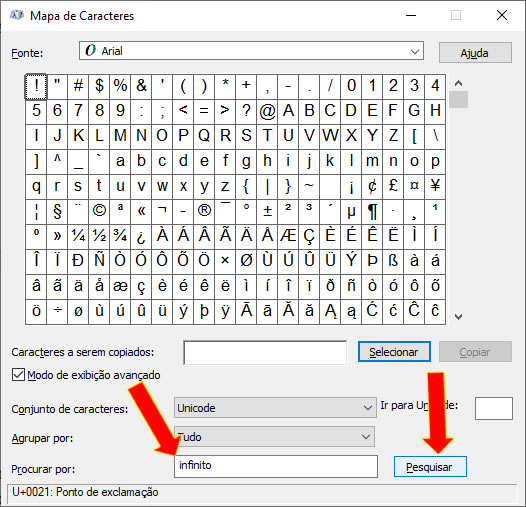
Observe que o símbolo do infinito foi encontrado.
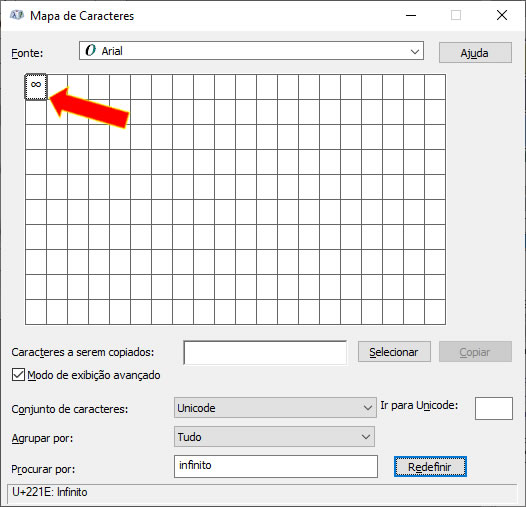
Selecione o símbolo encontrado e em seguida clique no botão Selecionar e depois no botão Copiar. Depois disso é só colar o caractere no Word.
Usando o VBA
A inserção de símbolo do infinito no word também é possível por meio de macros criadas através de VBA.
Para criar uma macro no Word usando recursos VBA você deve abrir o Editor do Visual Basic através do atalho ALT + F11 ou clicando na Guia Desenvolvedor e no grupo Código clicar em Visual Basic.

No Editor do Visual Basic insira um novo módulo.
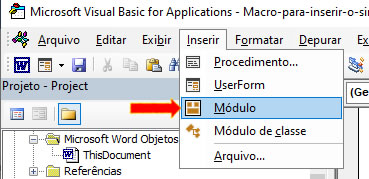
Deixarei aqui dois exemplos de macros para inserir a marca do infinito nos documentos do word.
Primeiro exemplo: Inserindo a Equação infinito
Na janela de código adicione as seguintes linhas de código:
Sub InsertEqInfinito()
'Insere a Equação infinito
Selection.InsertSymbol CharacterNumber:=8734, Unicode:= True
Selection.MoveLeft Unit:=wdCharacter, Count:=1, Extend:=wdExtend
With Selection.Font
.Name = "Calibri" 'tipo da fonte
.Size = 72 'tamanho da fonte
.ColorIndex = wdBlue 'cor do símbolo
.Bold = True 'aplica negrito
End With
End Sub
Nas linhas de código acima criamos uma macro e a nomeamos como InsertEqInfinito.
Essa macro insere o símbolo do infinito no documento e em seguida seleciona-o e especifica o tipo, tamanho e cor da fonte que serão aplicados no símbolo e aplica também a formatação negrito.
Deverá ficar como a imagem abaixo:
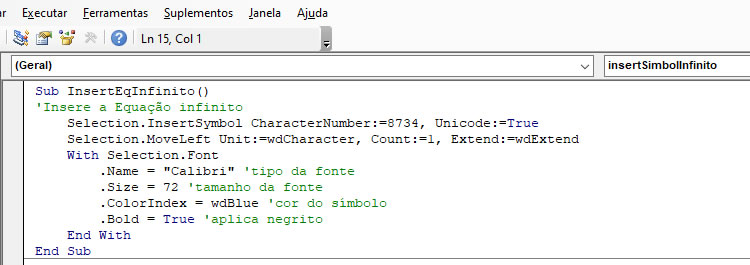
Segundo exemplo: Inserindo o símbolo infinito
Na janela de código adicione as seguintes linhas de código:
Sub insertSimbolInfinito()
'Insere o símbolo infinito
Selection.InsertSymbol CharacterNumber:=-22706, Unicode:= True
Selection.MoveLeft Unit:=wdCharacter, Count:=1, Extend:=wdExtend
With Selection.Font
.Name = "Arial" 'tipo da fonte
.Size = 72 'tamanho da fonte
.ColorIndex = wdBlue 'cor do símbolo
.Bold = True 'aplica negrito
End With
End Sub
As linhas de código deste segundo exemplo são semelhantes ao do primeiro exemplo, as únicas coisas que mudam é o nome da macro(InsertSimbolInfinito), o número do caractere (CharacterNumber:=-22706) e o tipo da fonte.
Deverá ficar como na imagem abaixo:
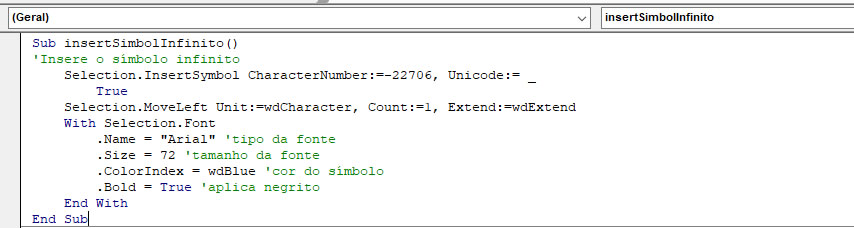
Como utilizar as macros
Feche o Editor do Visual Basic clicando em Arquivo e depois em Fechar e voltar para Microsoft Word.
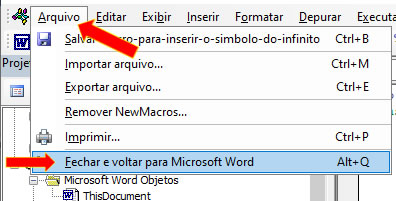
Para utilizar as macros clique na Guia Desenvolvedor e no grupo código clique em Macros.
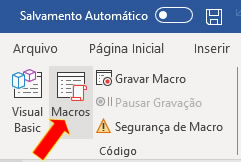
Na caixa de diálogo Macro selecione qualquer uma das duas macros e clique no botão Executar.

Veja o resultado:
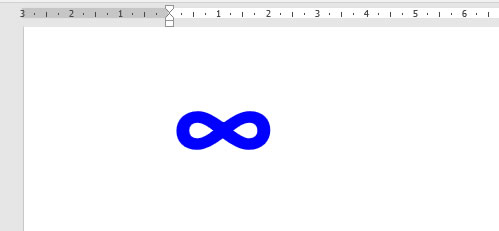
Faça o download do exemplo usado neste tutorial: Baixar Arquivo
